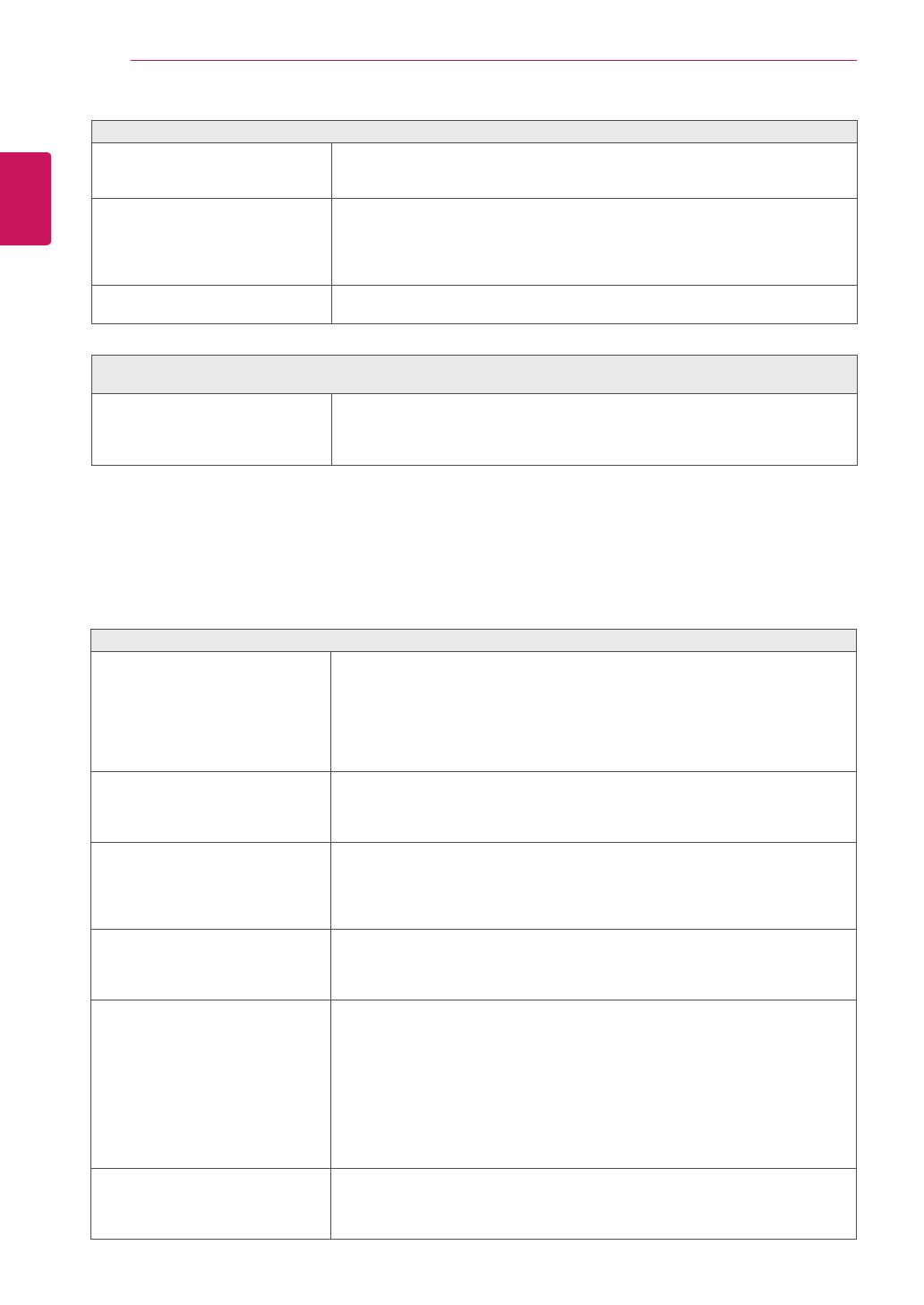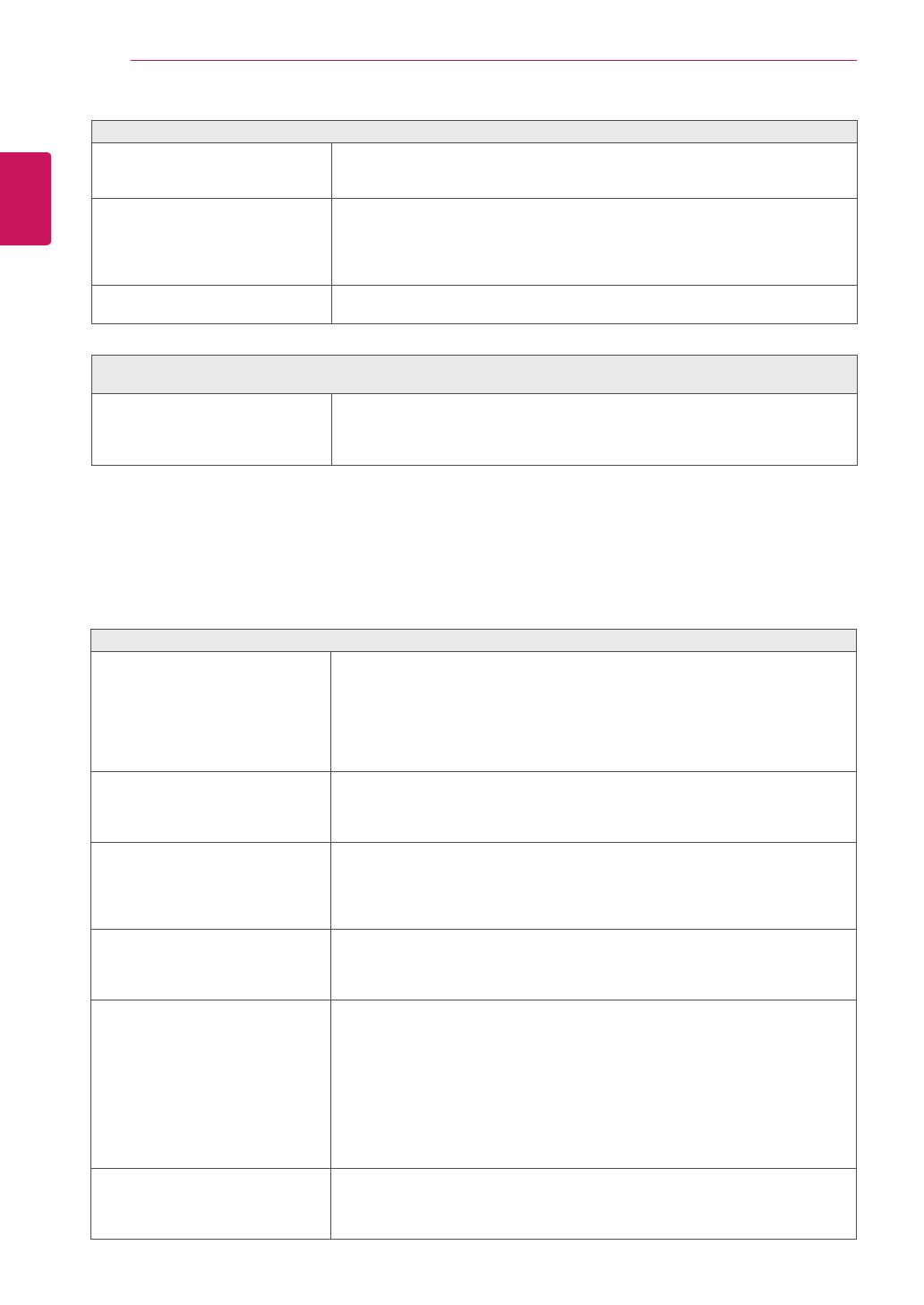
20
RUS
РУССКИЙ
УСТРАНЕНИЕНЕИСПРАВНОСТЕЙ
Изображениенадисплеенеправильное.
Количество цветов недостаточно
(16 цветов)?
Установите глубину цвета 24 бит (True Color) или больше. В Windows
откройте Панель управления > Экран > Параметры > Качество
цветопередачи.
Цвета на экране нестабильны или
отображается только один цвет?
Убедитесь, что сигнальный кабель правильно подключен, при
необходимости закрепите его при помощи отвертки.
Проверьте, правильно ли видеокарта вставлена в гнездо.
Установите цветовое разрешение не менее 24 бит (True Color) на Панели
управления ► Настройки.
Экран мигает?
Если экран установлен на режим чередования, поменяйте его на
рекомендованное разрешение.
Вывидитесообщение"Unrecognizedmonitor,Plug&Play(VESADDC)monitorfound"("Нераспознанный
монитор,найденмониторPlug&Play(VESADDC)")?
Вы установили драйвер дисплея?
Убедитесь, что драйвер дисплея установлен с поставляемого вместе с
монитором установочного CD-диска драйвера дисплея (или с дискеты).
Вы также можете скачать драйвер с нашего веб-сайта: http://www.lg.com.
Убедитесь, что видеокарта поддерживает функцию Plug&Play.
УСТРАНЕНИЕНЕИСПРАВНОСТЕЙПРИ
ИСПОЛЬЗОВАНИИРЕЖИМА3D
Изображенияотображаютсянев3D.
Если вы просматриваете
3D-изображения не с
оптимального расстояния и не
под оптимальным углом
Оптимальный угол просмотра монитора составляет 30° в вертикальном
направлении вверх, 10° в вертикальном направлении вниз и ±25° в
горизонтальном направлении; оптимальное расстояние просмотра
составляет 70 см – 80 см (макс. расстояние: 70 см – 110 см) от монитора.
Если вы просматриваете 3D-изображения не с оптимального расстояния
и не под оптимальным углом, изображения могут накладываться друг на
друга или отображаться неправильно.
Если вы не настроили
разрешение
Установите на мониторе максимальное разрешение (1920 x 1080 при
60 Гц) в настройках дисплея. 3D-программное обеспечение может
не работать должным образом, если разрешение не установлено на
максимум.
Если изображения,
предназначенные для просмотра
левым или правым глазом,
развернуты
Иногда изображения 3D, предназначенные для просмотра левым или
правым глазом, развернуты. Измените последовательность левого
и правого изображения в настройках проигрывателя или программы
просмотра 3D. (Дополнительная информация по просмотре 3D
изображений приведена в инструкции по установке)
Недостаточная яркость экрана
Для включения режима 3D необходимо включить обнаружение лица с
помощью камеры, установленной на передней части монитора.
Увеличьте яркость экрана, чтобы камера монитора выполнила
обнаружение лица.
Если камера монитора
для обнаружения лица не
отображается
Проверьте соединение кабеля USB. Если соединение установлено,
смените порт USB и снова выполните соединение.
При появлении указанных уведомлений выполните следующие действия:
"Устройство может работать быстрее" (Windows 7)
"Скоростное USB-устройство подключено к медленному
концентратору" (Windows XP)
»
Устранениенеисправностей
1. Смените порт USB перед подсоединением.
2. Используйте порт USB на задней стороне системного блока
компьютера, а не на передней стороне.
Разное
Если вы видите двойные изображения или дрожание изображения,
повторно запустите программу калибровки TriDef 3D, чтобы
отрегулировать 3D изображения.(Дополнительная информация о
просмотре 3D изображений приведена в инструкции по установке)